怎么让文件夹不显示预览 电脑文件夹预览功能怎么开启
更新时间:2024-06-17 08:46:33作者:xtliu
电脑文件夹中的预览功能可以让我们更方便快速地浏览文件内容,但有时候我们可能不希望文件夹显示预览,想要关闭文件夹预览功能,只需要简单操作即可实现。如果需要开启文件夹预览功能也同样轻松。接下来我们就来看看怎么让文件夹不显示预览,以及如何开启电脑文件夹的预览功能。
步骤如下:
1.首先打开电脑桌面,然后双击任意一个“文件夹”图标。

2.打开文件夹,然后点击界面左上角的“查看”按钮。
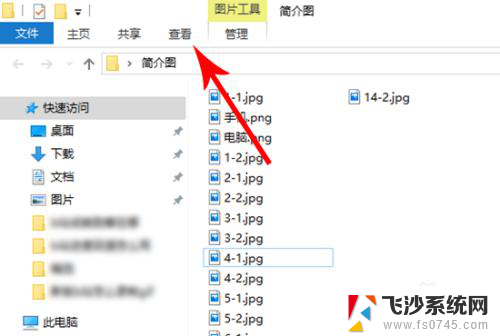
3.打开查看选项列表,然后点击“预览窗格”按钮。
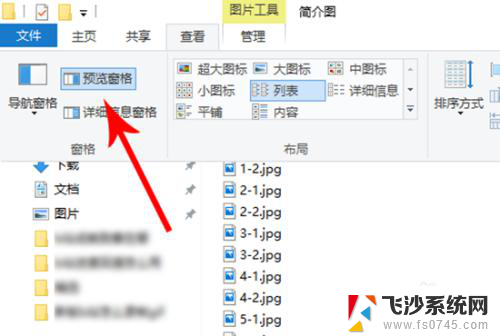
4.点击之后就不会再选中预览窗格功能了,这时打开文件夹。预览文件板块就消失了。
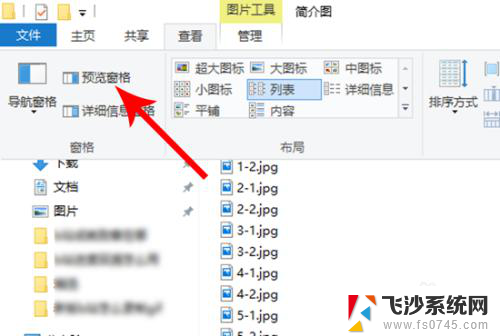
以上就是如何解决文件夹不显示预览的方法,如果您遇到这种情况,可以按照以上步骤进行解决,希望对您有所帮助。
- 上一篇: 电脑怎么软件卸载 电脑软件彻底卸载方法
- 下一篇: 搜狗输入法搜索表情包不见了 搜狗输入法表情符号丢失
怎么让文件夹不显示预览 电脑文件夹预览功能怎么开启相关教程
-
 文件夹 预览 电脑文件夹预览功能怎么开启
文件夹 预览 电脑文件夹预览功能怎么开启2024-07-13
-
 如何关掉文件夹的预览 电脑文件夹怎么预览
如何关掉文件夹的预览 电脑文件夹怎么预览2024-03-26
-
 如何关掉文件夹预览 如何关闭电脑文件夹预览
如何关掉文件夹预览 如何关闭电脑文件夹预览2024-01-26
-
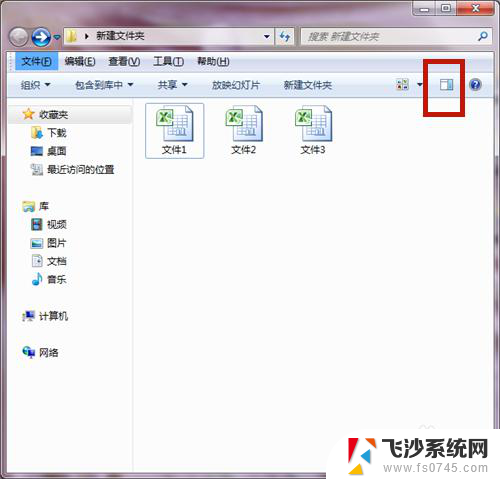 文件夹显示内容 文件夹如何关闭文件内容预览
文件夹显示内容 文件夹如何关闭文件内容预览2024-04-06
- 如何让图片文件显示预览图 如何在电脑文件夹中显示图片预览
- 怎么在文件夹里预览图片 图像预览如何在Windows 10中显示文件夹中的图片
- 打开文件夹出现预览界面怎么关 文件夹中如何打开右侧的预览格子
- 为什么打开文件夹,里面总是有预览 文件夹中如何打开右侧的预览格子
- wps文件怎么预览不了 wps文件预览不了怎么办
- wps为什么预览没有显示出内容 为什么wps预览功能无法加载文件内容
- 电脑如何硬盘分区合并 电脑硬盘分区合并注意事项
- 连接网络但是无法上网咋回事 电脑显示网络连接成功但无法上网
- 苹果笔记本装windows后如何切换 苹果笔记本装了双系统怎么切换到Windows
- 电脑输入法找不到 电脑输入法图标不见了如何处理
- 怎么卸载不用的软件 电脑上多余软件的删除方法
- 微信语音没声音麦克风也打开了 微信语音播放没有声音怎么办
电脑教程推荐
- 1 如何屏蔽edge浏览器 Windows 10 如何禁用Microsoft Edge
- 2 如何调整微信声音大小 怎样调节微信提示音大小
- 3 怎样让笔记本风扇声音变小 如何减少笔记本风扇的噪音
- 4 word中的箭头符号怎么打 在Word中怎么输入箭头图标
- 5 笔记本电脑调节亮度不起作用了怎么回事? 笔记本电脑键盘亮度调节键失灵
- 6 笔记本关掉触摸板快捷键 笔记本触摸板关闭方法
- 7 word文档选项打勾方框怎么添加 Word中怎样插入一个可勾选的方框
- 8 宽带已经连接上但是无法上网 电脑显示网络连接成功但无法上网怎么解决
- 9 iphone怎么用数据线传输文件到电脑 iPhone 数据线 如何传输文件
- 10 电脑蓝屏0*000000f4 电脑蓝屏代码0X000000f4解决方法